Il y a deux manières d’utiliser 3CX sur votre PC : le client Web et le client Desktop.
Utilisation du client Web
Ouvrez le mail de bienvenu que vous avez précédemment reçu. Dans ce dernier, se trouve toutes les informations nécessaire à la connexion sur votre extension :
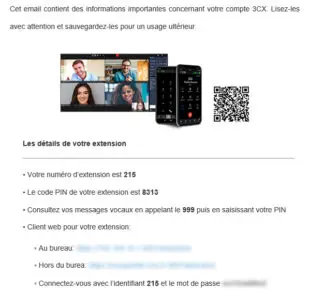
- Cliquez sur le lien « Au bureau si vous êtes dans vos locaux professionnels
- Cliquez sur le lien « Hors bureau » si vous êtes en mobilité et/ou télétravail.
- Saisissez votre numéro d’extension et votre mot de passe contenu dans le mail
Utilisation du client Desktop
Il y a trois manières d’installer le client Desktop : depuis le client Web, directement depuis le mail de bienvenue ou depuis le gestionnaire d’extension Google.
Depuis le client Web
Lorsque vous êtes connecté sur le client web, cliquez en haut à gauche de l’interface sur le bouton « Windows » pour lancer l’installation du client Desktop. Puis sélectionnez « Install » dans la rubrique « Desktop App ».
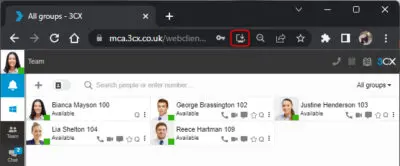
Une fois l’application installée, retournez sur le client web et cliquez sur « Provision », ainsi, toute la configuration de votre extension sera injectée dans votre client Desktop.

Depuis le mail de bienvenue
En bas du mail de bienvenu, vous trouverez un lien vous permettant de lancer directement le téléchargement du client Desktop, une fois le fichier téléchargé et l’application installée, retourner dans votre mail de bienvenue et cliquez sur le pièce jointe qui s’y trouve.
Ainsi, et comme pour la méthode via l’application Web, votre client sera automatiquement provisionné pour votre téléphonie 3CX sera fonctionnel !
Depuis le gestionnaire d’extension Google
Cliquez sur ce lien pour rendre directement sur la fiche de l’extension 3CX puis choisissez la méthode d’installation que vous souhaitez !
